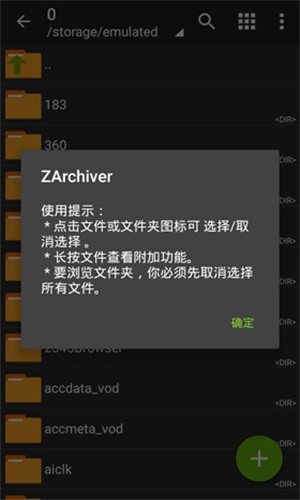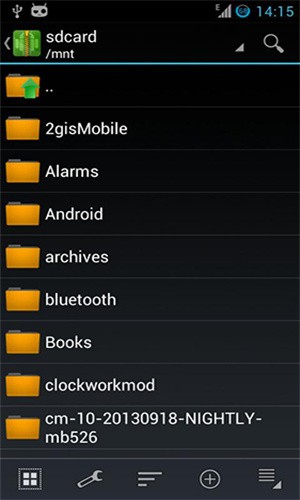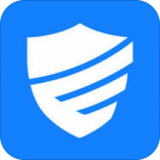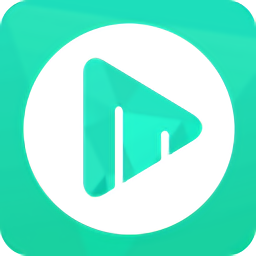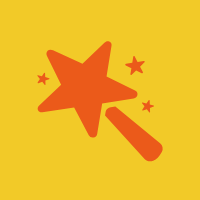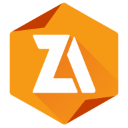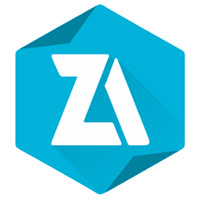应用介绍
ZArchiver解压缩工具提供强大的压缩管理模式,能够压缩和解压缩多种文件,支持多种压缩格式并且能进行文件管理,利用压缩密码也确保了文件的隐私安全,专业的压缩软件带来良好的操作体验,使用过程也绿色无病毒,相关教程让用户能迅速上手。
ZArchiver解压缩工具怎么改后缀名?
1、在本站免费下载安装该软件后打开进入文件界面
2、比如可以选择图片文件为例
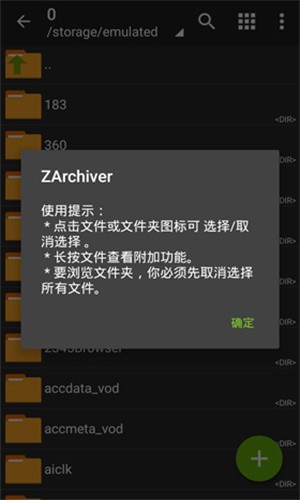
3、选择多张图片,点击右上角的三个点,选择压缩。
4、在压缩格式那里可选择你想要的后缀名,这里我选择了7z,往下滑点击确定即可完成压缩。
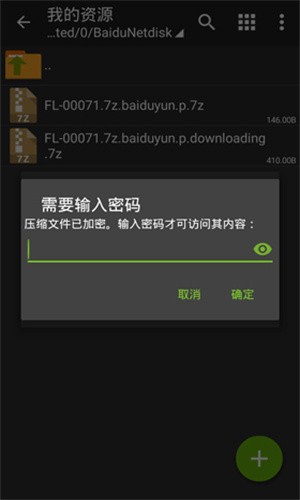
5、如下你就会看到刚刚压缩了的文件,点击右上角的编辑图标即可选中你要更改后缀名的压缩文件,点击右上角的三个小点,选择重命名。
6、在这里更改了你的后缀名之后,点击确定即可完成后缀修改。
7、随后你就可以看到那个压缩文件的后缀已经被更改啦。
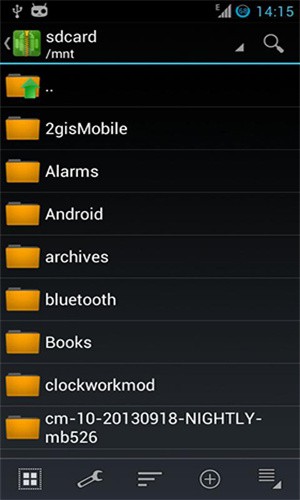
ZArchiver解压缩工具功能有什么?
- 创建以下存档类型:7z (7zip)、zip、bzip2 (bz2)、gzip (gz)、XZ、lz4、tar、zst (zstd);
- 解压缩以下存档类型:7z (7zip)、zip、rar、rar5、bzip2、gzip、XZ、iso、tar、arj、cab、lzh、lha、lzma、xar、tgz、tbz、Z、deb、rpm、 zipx、mtz、chm、dmg、cpio、cramfs、img(fat、ntfs、ubf)、wim、ecm、lzip、zst(zstd)、egg、alz;
- 查看压缩包内容:7z (7zip)、zip、rar、rar5、bzip2、gzip、XZ、iso、tar、arj、cab、lzh、lha、lzma、xar、tgz、tbz、Z、deb、rpm、zipx、 mtz、chm、dmg、cpio、cramfs、img(fat、ntfs、ubf)、wim、ecm、lzip、zst(zstd)、egg、alz;
- 创建和解压缩受密码保护的档案;
- 编辑档案:在档案中添加/删除文件(zip、7zip、tar、apk、mtz);
- 创建和解压缩多部分存档:7z、rar(仅解压缩);
- 从备份(存档)安装APK和OBB文件;
- 部分档案解压;
- 打开压缩文件;
- 从邮件应用程序打开存档文件;
- 提取分割档案:7z、zip 和 rar(7z.001、zip.001、part1.rar、z01)。
ZArchiver解压缩工具怎么复制文件?
1、进入在本站下载的ZArchiver解压缩工具,打开文件界面,点击手机存储。
2、点击右上编辑。
3、选择需要复制的文件,点击右上的三个点,选择复制。
4、找到你想复制的位置,点击右上复制到此。
5、完成以上操作后,该文件即可复制成功啦。
ZArchiver解压缩工具怎么解压?
1、在文件界面点击压缩包。
2、选择你要解压的压缩包,点击右上三个点选择解压。
3、设置好你想解压的路径,点击确定。
4、以下就是解压出来的文件内容啦。
ZArchiver解压缩工具常见问题是什么?
问:什么密码?
答:有些压缩包的内容可能会被加密,只能用密码打开压缩包(不要使用手机密码!)。
问:程序无法正常运行?
答:给我发一封电子邮件,其中包含问题的详细描述。
问:如何压缩文件?
答:通过单击图标(从文件名左侧)选择要压缩的所有文件。单击第一个选定的文件,然后从菜单中选择“压缩”。设置所需的选项并按 OK 按钮。
问:如何解压文件?
答:单击存档名称并选择合适的选项(“在此处提取”或其他)。
《ZArchiver解压缩工具》软件特色:
1.智能的压缩模式带来良好的服务功能,我刚刚能够快速处理压缩文件。
2.支持多种不同的压缩文件类型,文件格式转换也非常方便。
3.能够查看文件大小和详细信息,也能对压缩文件进行预览。
《ZArchiver解压缩工具》软件亮点:
1.提供良好的批量压缩模式,后台解压缩也非常方便。
2.能对压缩文件设置密码保护,带来良好的安全措施和隐私设置。
3.压缩和解压缩都非常迅速,也能选择不同的文件分类和排序方式。
《ZArchiver解压缩工具》小编点评:
ZArchiver解压缩工具带来智能的文件压缩服务,能够查询文件详情并且进行解压操作,轻松对比文件的数据信息,通过设置压缩密码能够确保隐私安全,带来便利的分卷压缩模式,用户也能传输和分享各种压缩文件。
- 无病毒
- 无广告
- 用户保障
应用信息
- 当前版本: v628.74.51
- 软件大小: 25M
- 运营状态: 运营中
- 权限说明:查看详情
- 隐私说明:查看隐私
- 应用语言:中文
- 开发者: 深圳市辰雨达科技有限公司
- 包名: ru.zdevs.zarchiver
- MD5: 4520BB79C8F8992ED7EB98AA48EC3F02
- 系统要求: 安卓系统3.6以上
应用截图
应用推荐
文件管理
文件管理是操作系统的五大职能之一,主要涉及文件的逻辑组织和物理组织,目录的结构和管理。所谓文件管理,就是操作系统中实现文件统一管理的一组软件、被管理的文件以及为实施文件管理所需要的一些数据结构的总称(是操作系统中负责存取和管理文件信息的机构)从系统角度来看,文件系统是对文件存储器的存储空间进行组织,分配和回收,负责文件的存储,检索,共享和保护。从用户角度来看,文件系统主要是实现"按名取存",文件系统的用户只要知道所需文件的文件名,就可存取文件中的信息,而无需知道这些文件究竟存放在什么地方。
查看更多文件管理应用相关应用资讯
- 资讯《剑网3》十六周年庆发布会:“全民新流派+沉浸式剧情前传”续写大唐江湖!
- 资讯骁龙“芯”势力席卷ChinaJoy:手机、PC、XR全领域布局的技术密码
- 资讯360软件管家发布2025年游戏半年榜,透视游戏市场发展趋势!
- 资讯《银河旅店》抢先体验现已正式上线!
- 资讯《FGO》9周年前哨直播速报:新从者兽艾蕾降临!周年活动大公开!
- 资讯Steam92%特别好评!roguelike精品《魔法工艺》手游版今日首曝开启预约
- 资讯bilibili游戏与505Games达成合作联合发行国产类魂佳作《明末:渊虚之羽》
- 资讯国产科幻游戏《解限机》公测爆火 新华社再次“点将”西山居
- 资讯《解限机》全球公测!国产机甲序章今日启封
- 资讯预约现已开启 6月19日《三国:天下归心》首曝PV正式发布,邀君《入局》!